Jak dodać muzykę do pokazu slajdów programu PowerPoint, aby ulepszyć swoje następne prezentacje?
Oglądanie prezentacji może być nudne. Zwłaszcza, gdy słyszysz tylko głos mówcy lub prezentera. Dodanie muzyki w tle do pokazu slajdów ożywi wszystko. Ale nie wszyscy użytkownicy wiedzą, jak zrobić pokaz slajdów programu PowerPoint z muzyką i obrazami. Jeśli jesteś jednym z tych, którzy nie wiedzą, jak trafiłeś we właściwe miejsce. Ten artykuł, który czytasz, zawiera wszystko, co musisz wiedzieć o dodawaniu muzyki do pokazów slajdów programu PowerPoint. Na początku może być ciężko, ale jak wszyscy mówią, praktyka czyni mistrza.
Poniżej znajdują się szczegółowe kroki, jak: dodaj muzykę do pokazu slajdów PowerPoint abyś lepiej to zrozumiał.
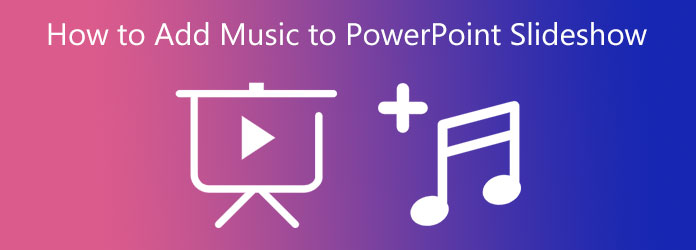
Postępuj zgodnie z tym przewodnikiem krok po kroku, aby szybko dowiedzieć się, jak utworzyć pokaz slajdów w programie PowerPoint z muzyką. Dzięki temu Twoje kolejne prezentacje będą bardziej ekscytujące.
Najpierw otwórz PowerPoint i utwórz nowy pusty slajd. Wybierz preferowany projekt, a następnie dodaj tekst lub obrazy do dostępnej przestrzeni. Następnie udaj się do Animacje Sekcja. Wybierz żądany efekt animacji swojej prezentacji, aby była lepsza wizualnie.
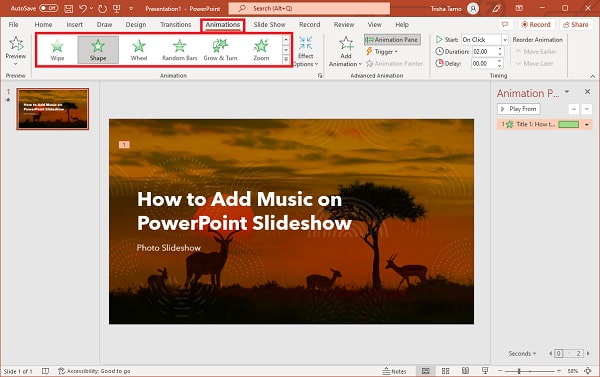
Aby dodać efekty dźwiękowe do prezentacji, kliknij Panel animacji przycisk. Po prawej stronie okna aplikacji pojawi się panel menu. Stamtąd naciśnij przycisk strzałki w dół i wybierz Opcje efektów więc możesz zacząć wstawiać dźwięki.
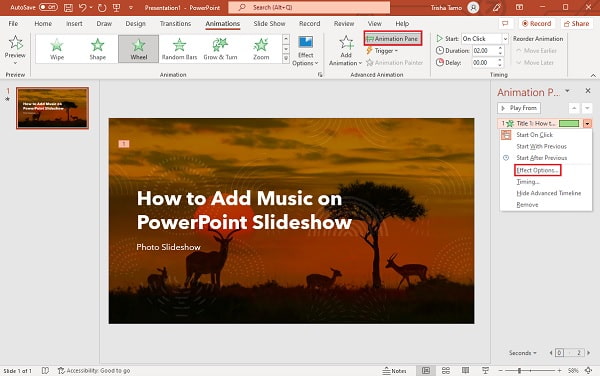
Pojawi się nowe wyskakujące okienko dodawanie muzyki do pokazu slajdów. Obok opcji Dźwięk dotknij listy rozwijanej, aby wybrać domyślne efekty dźwiękowe. Możesz dostosować czas efektów dźwiękowych, aby zsynchronizować je z tekstem lub obrazami.
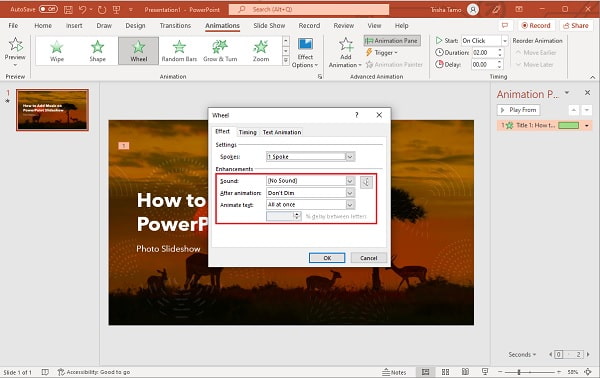
Jeśli nie chcesz domyślnych dźwięków, możesz dołączyć własną muzykę do pokazu slajdów. Korzystając z listy rozwijanej obok Dźwięk, przewiń w dół, aż zobaczysz Inne dźwięki opcja. Po kliknięciu tej opcji zostaniesz przekierowany do folderów plików. Wybierz żądaną muzykę do wstawienia do pokazu slajdów.
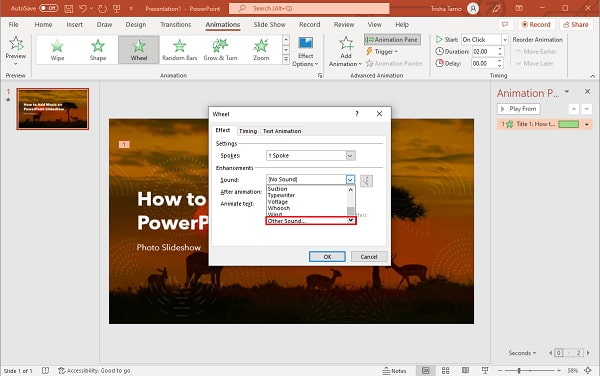
I tak tworzysz pokaz slajdów PowerPoint z muzyką. Niestety, używanie programu PowerPoint do tworzenia prezentacji pokazów slajdów jest już nieaktualne. Istnieją programy zdolne do tworzenia pokazów slajdów z lepszymi funkcjami i dostosowaniami. W następnej części polecimy program, który może skutecznie tworzyć pokazy slajdów z muzyką, a nie PowerPoint.
Konwerter wideo Bluraycopys Ultimate to kompleksowe rozwiązanie, które może tworzyć pokazy slajdów z muzyką lepiej niż PowerPoint. Ten darmowy do pobrania program można pobrać na urządzenia z systemem Windows i Mac. Możesz tworzyć pokazy slajdów za pomocą funkcji MV, tej samej do tworzenia teledysków. Możesz wybrać motywy odpowiednie na okazje, takie jak urodziny, śluby i święta. Dodatkowo dostępne są efekty pokazu slajdów idealne do prezentacji, wykładów i propozycji biznesowych. Za pomocą tego narzędzia możesz bez wysiłku dodawać zdjęcia, teksty i muzykę w tle, dzięki czemu Twoje pokazy slajdów będą bardziej atrakcyjne. Oprócz funkcji tworzenia pokazu slajdów, ten program zawiera narzędzia, takie jak konwersja plików, ripper DVD, narzędzie do tworzenia kolaży i wiele innych.
Kluczowe cechy:
Oto szczegółowy przewodnik na temat dodawania muzyki do pokazu slajdów za pomocą tego narzędzia.
Na początek pobierz program, klikając Do pobrania przycisk powyżej. Kontynuuj instalację na swoim pulpicie. Po pobraniu i zainstalowaniu go na pulpicie przejdź do uruchomienia programu. W głównym interfejsie wybierz MV funkcja znajdująca się w górnej części programu, aby rozpocząć tworzenie pokazu slajdów.
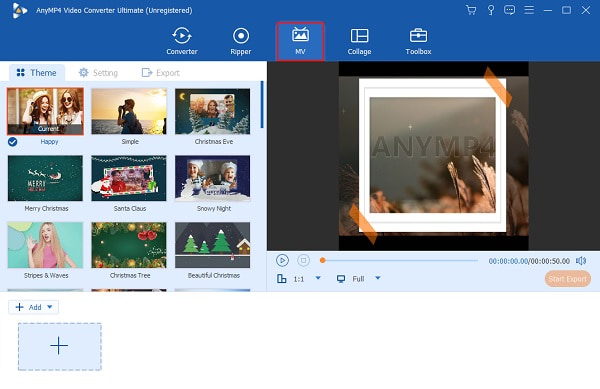
Pod MV funkcja, widzisz motywy, których możesz użyć do robić pokazy slajdów i dalej dostosuj swoje pokazy slajdów. Poniżej interfejsu znajduje się + Dodaj przycisk do dodawania zdjęć lub filmów do pokazu slajdów. Kliknij ten przycisk, aby rozpocząć dodawanie zdjęć i filmów z komputera.

Teraz naciśnij Oprawa zakładka, aby dodać muzykę. Następnie możesz zachować oryginalną ścieżkę lub zmienić dźwięk na Ścieżka dźwiękowa część. Obok Muzyka w tle, stuknij listę rozwijaną i kliknij Dodaj przycisk, aby rozpocząć integrację ulubionej muzyki do pokazu slajdów.
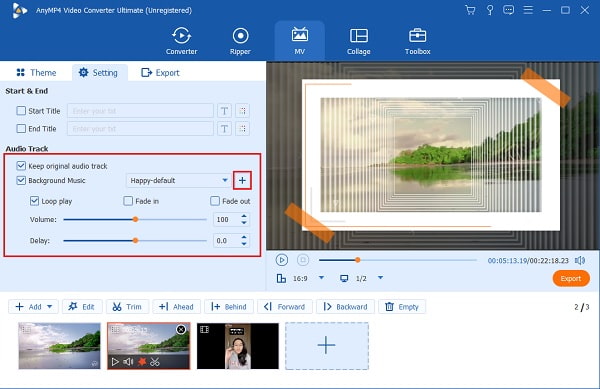
Kliknij zakładkę Eksportuj, aby zobaczyć ostatnie zmiany w swoim projekcie. W tej sekcji możesz zmienić nazwę pliku wideo, format, rozdzielczość i liczbę klatek na sekundę. W utworzony, możesz wybrać MP4, MOV, GIF itp. jako ostateczny format wyjściowy. Do Rozkład, użyj listy rozwijanej, aby zmienić rozdzielczość filmu z 720 na 4K HD. Nie zapomnij wybrać lokalizacji wyjściowej pliku, aby szybko znaleźć pokaz slajdów. wciśnij Kliknij Export przycisk, aby rozpocząć proces eksportu.

Jakie formaty audio obsługuje PowerPoint?
Obsługiwane formaty audio Powerpoint to WAV, MP3, WMA, MIDI, AIFF i AU. Jeśli potrzebujesz programu, który obsługuje więcej formatów audio, możesz użyć Konwerter wideo Bluraycopys Ultimate, ponieważ obsługuje inne formaty audio, takie jak FLAC, AC3, AAC, MP2, DTS itp.
Czy twórcy pokazów slajdów online są bezpieczni?
TAk. Istnieje inny sposób dodawania muzyki do pokazu slajdów. Wykonaj poniższe kroki.
Na wstawka wybierz opcję Audio, która automatycznie otworzy folder plików.
Znajdź plik muzyczny, którego będziesz używać, a następnie wybierz Otwarte.
Dodaj Graj w tle aby automatycznie odtwarzać dźwięk w tle podczas prezentacji pokazu slajdów.
Czy możesz dodać wiele utworów do programu PowerPoint?
TAk. Możesz dodać wiele utworów do różnych paneli slajdów swojej prezentacji Powerpoint, aby była bardziej zabawna. Ta funkcja jest dostępna tylko w 2010 i nowszych wersjach programu Microsoft PowerPoint.
Podsumowując, możesz teraz łatwo dodać muzykę do pokazu slajdów programu PowerPoint. Zdajesz sobie również sprawę, że PowerPoint może wykonywać tylko podstawową edycję prezentacji pokazów slajdów. Dlatego zawsze możesz polegać Konwerter wideo Bluraycopys Ultimate jeśli potrzebujesz stworzyć profesjonalny pokaz slajdów. Oprócz tworzenia pokazów slajdów, ten program zawiera inne przydatne narzędzia, które można wykorzystać w przyszłości.
Więcej Reading
Jak zrobić pokaz slajdów na iPhonie przy użyciu skutecznych metod 3
Oto jak utworzyć pokaz slajdów na iPhonie przy użyciu najlepszych i najbardziej wydajnych metod. Te trzy metody z pewnością pomogą Ci stać się ekspertem w tworzeniu pokazów slajdów.
Recenzja pokazu slajdów Canva: narzędzie do projektowania online dla początkujących
Kompleksowa recenzja kreatora pokazów slajdów w serwisie Canva. Wszystko, co chcesz wiedzieć o tym skutecznym narzędziu do projektowania online dla początkujących projektantów, znajdziesz w tym poście przeglądowym.
Niesamowite sposoby na zrobienie oszałamiającego pokazu slajdów na komputerze Mac
Obejrzyj ten post i dowiedz się, jak tworzyć pokazy slajdów przy użyciu praktycznych, ale niesamowitych programów. Wykonaj tę pracę i nabierz umiejętności tworzenia pokazów slajdów.
6 najlepszych darmowych twórców pokazów slajdów wideo w trybie offline i online
Przeczytaj ten post, aby dowiedzieć się więcej o tych darmowych twórcach pokazów wideo. Dołączone narzędzia mogą skutecznie tworzyć pokazy slajdów wideo przy niewielkim lub żadnym wysiłku.